

Adela D. Louie, 최근 업데이트 : April 3, 2017
문제 : "나는 약간 정신이 팔려 실수로 많은 알림을 삭제했습니다. iCloud 백업을 업데이트했기 때문에 마지막 백업에서 복원할 것이라고 생각했습니다. 그러나 복원이 완료된 후 미리 알림이 백업/복원되지 않은 것으로 보입니다. iPhone에서 미리 알림을 다시 받을 수 있는 방법이 있습니까?"
꽤 많은 사용자에게 이러한 문제가 발생합니다. iPhone의 미리 알림이 사라졌습니다. 따라서 오늘 우리는 논의 할 iPhone에서 미리 알림을 복구하는 방법.
iPhone에서 알림을 생성, 설정 및 예약하면 당일 중요한 활동에 대해 항상 생각 나게 할 수 있습니다. 그러나 하나 또는 모든 알림이 갑자기 휴대 전화에서 사라진다면 어떻게 될까요?
사람들은 또한 묻습니다 :
삭제된 문자 메시지를 복구하는 방법?
삭제 된 Facebook 메시지를 복구하는 방법?
iOS 는 모든 Apple 장치의 독점적 인 백본 역할을하는 강력한 운영 체제이지만 이러한 종류의 기술을 사용하더라도 갑작스러운 데이터 손실이 발생할 수 있습니다.
삭제 된 알림의 경우 가장 먼저 살펴볼 수있는 원인은 최근 다른 문제를 해결하기 위해 iPhone을 원래 기본 설정으로 복원 한 경우입니다.
기본 공장 설정을 복원하면 iPhone에있는 모든 데이터와 파일이 삭제됩니다. iOS 16 업그레이드를 수행하면 문제가 발생했을 수도 있습니다. 일부 사용자는이 활동으로 인해 iPhone 기기에서 파일 누락 문제가 발생했다는 점에 주목했습니다.
Apple 기기가 iCloud 계정과 자동으로 동기화 될 때 발생할 수있는 최악의 경우입니다. 이 경우 미리 알림이 휴대 전화에서 삭제되고 휴대 전화가 iCloud에 대한 다음 자동 동기화를 실행하면 같은 미리 알림도 iCloud에서 삭제됩니다.
모든 알림이 삭제되었다는 사실을 알게되면 하루 종일 쉽게 망가질 수 있습니다. 특히 바쁜 사람이라면 이전에했던 것과 동일한 세부 정보로 다시 알림 할 자유 시간이 없습니다.
우리는 수년간 소프트웨어 개발 작업을 해왔으며 모든 사람이 사용할 수 있는 효과적이고 강력한 도구를 만들었습니다.
다음은 귀하를 위한 팁입니다. FoneDog iOS 데이터 복구 다운로드 포함하여 손실된 데이터를 복구하기 위해 알림 당신의 아이폰에. 백업이 없더라도 iPhone에서 데이터를 직접 복구합니다. iCloud처럼 보관되지 않은 데이터는 삭제되지 않습니다.
여러분의 시간과 재능으로 시사 먼저 검색할 항목을 선택합니다. 데이터 손실에 대해 걱정할 필요가 없습니다. 무료로 사용해 보세요 아래 버튼을 클릭하면 지금 미리 알림을 검색하려면!
iPhone에서 실수로 알림을 삭제 한 경우 어떻게해야합니까?iCloud 없이 iPhone에서 삭제된 미리 알림을 선택적으로 복구하는 방법iTunes를 사용하여 iPhone에서 삭제된 미리 알림을 복구하는 방법iCloud 백업 파일에서 iPhone의 삭제 된 알림을 복구하는 방법비디오 가이드 : iPhone에서 삭제 된 미리 알림을 선택적으로 복구
iPhone에서 모든 미리 알림을 잃어 버리 셨나요? 삭제 된 미리 알림을 다시 가져 오는 가장 일반적인 해결 방법은 iCloud에서 수행 된 마지막 백업을 가져 오는 것입니다.
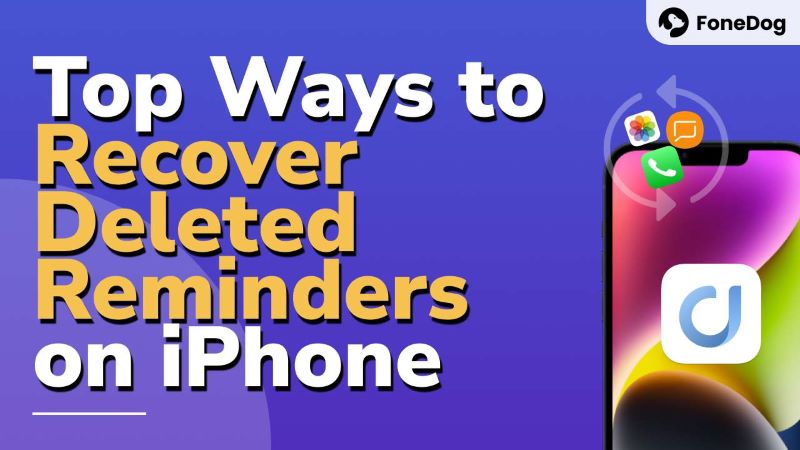
모든 iPhone 기기는 Apple 계정이 있어야하지만 모든 iPhone 사용자가 휴대 전화와 iCloud 계정간에 백업 및 동기화 설정을 활성화하지는 않습니다.
정기적으로 휴대 전화의 모든 콘텐츠를 iCloud에 백업하면 문제가 더 쉽고 빠르게 해결됩니다.
삭제된 미리 알림을 복원하려면 iCloud 계정에 로그인하고 설정 페이지(톱니바퀴 아이콘이 있는 페이지)로 이동합니다. 페이지 하단으로 스크롤하여 확인하십시오. Advnaced 옵션을 나열하는 섹션 파일을 복원, 연락처, 캘린더, 알림 및 북마크. 우리의 경우 "캘린더 및 미리 알림 복원".
이 도구는 캘린더 및 미리 알림 응용 프로그램에서 생성 된 두 이벤트의 복원을 제공하기 때문에 iPhone에 기록 된 모든 현재 공유 정보, 설정 및 이벤트는 이러한 현재 설정이없는 보관 된 버전을 복원하기 때문에 제거되거나 취소됩니다.
그러나 Apple은 프로세스에서 현재 캘린더 및 미리 알림 정보도 보관합니다. 아카이브를 선택하고 "복원"iPhone 장치로 다시 동기화 할 수 있습니다.
대부분의 사람들은 iCloud에서 미리 알림의 마지막 백업을 가져 와서이 문제를 즉시 해결할 수 있습니다.
그러나 아직 백업을 수행하지 않은 사람들의 경우 잃어버린 알림을 복구하는 것이 바로 해결되지 않습니다. 그리고 iCloud에 백업이 있는 사용자는 선택의 여지 없이 최근 백업 전체만 복원할 수 있습니다.
이 경우, 우리는 도움을 통해 당신의 손을 얻었습니다. FoneDog 툴킷 - iOS 데이터 복구! iPhone에서 삭제된 데이터를 검색하고 복구할 항목을 선택할 수 있습니다.. 스캔 결과를 자유롭게 미리 볼 수 있습니다. 좋지 않나요? 무료로 사용해보십시오 지금 iPhone에서 미리 알림을 검색하려면 아래 버튼을 클릭하세요!
iOS 데이터 복구
사진, 비디오, 연락처, 메시지, 통화 기록, WhatsApp 데이터 등을 복구하십시오.
iPhone, iTunes 및 iCloud에서 데이터를 복구하십시오.
최신 iPhone 및 iOS와 호환됩니다.
무료 다운로드
무료 다운로드

이것은 실수로 삭제되어 손실된 데이터를 복구하는 방법에 대한 지침을 제공하는 iPhone 장치용 전문 복구 도구입니다. 이 도구는 iPhone 15/14/13/12/11/X/8 등에서 삭제된 알림을 복구하는 방법에 도움이 될 것입니다.
FoneDog 툴킷 – iOS 데이터 복구는 사용자를 지원하도록 설계된 소프트웨어 응용 프로그램입니다 다른 유형의 데이터 복구 iPhone 장치에서 갑자기 분실되거나 삭제되었습니다.
다음과 같은 파일을 복원 할 수 있습니다. 콘택트 렌즈, 사진, 비디오, 문자 메시지, iMessage, 캘린더, 책갈피, 미리 알림, 노트 및 기타 더 많은 파일을 iPhone 장치에.
다음 섹션에서는 백업 없이 미리 알림을 복구하는 지침을 제공합니다.
삭제 된 미리 알림을 복원하려면 "iOS 기기에서 복구”FoneDog 툴킷의 복구 모듈 – iOS 데이터 복구 도구를 사용하려면 컴퓨터 나 노트북에 iTunes를 설치해야합니다. 준비가되면 다음 단계를 따르십시오.
컴퓨터 또는 랩톱에서 응용 프로그램을 실행 한 다음 iPhone 장치를 컴퓨터 또는 랩탑에 연결하십시오.
소프트웨어의 기본 화면에 장치를 연결 한 것으로 표시됩니다.

"를 클릭하세요스캔 시작" 이렇게 하면 애플리케이션이 기기에 있는 파일을 확인할 수 있습니다. 또한 삭제된 파일의 흔적도 조사할 수 있습니다.

참고 : 스캔 프로세스를 시작하면 iTunes가 자동으로 열립니다. 우리의 소프트웨어는 iTunes가 방해가 되는 것을 감지합니다. iTunes를 닫으면 전화 데이터에 대한 스캔이 빠르고 안전하게 이루어집니다.
검사가 끝나면 모든 검사 결과가 응용 프로그램 창의 왼쪽에 표시됩니다.
결과는 "사진 및 비디오", "메시지 및 통화 기록", "메모 및 기타" 등 파일 유형별로 분류됩니다. 삭제된 알림을 검색할 예정이므로 '알림" 아래에 "메모 및 기타".
이 탭에는 현재 알림에서 삭제 된 모든 미리 알림까지의 모든 미리 알림이 포함됩니다. 탭을 클릭 한 후 복구 할 노트를 선택하십시오.
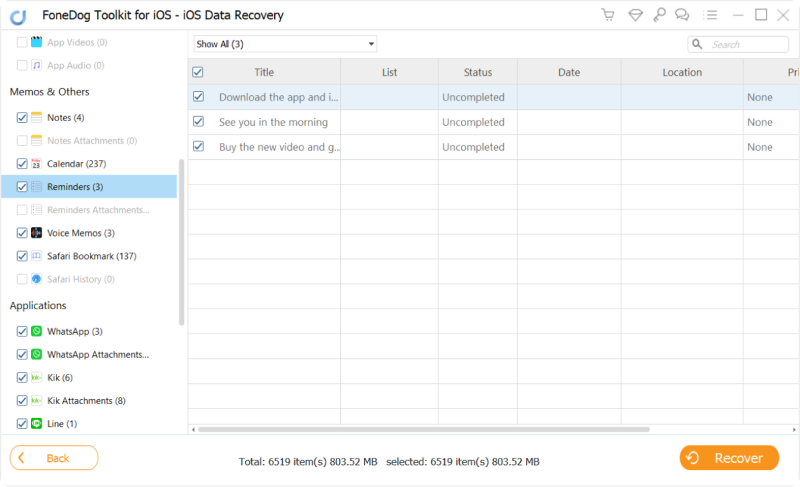
다시 가져올 모든 미리 알림을 iPhone으로 다시 선택한 후 "복구"버튼을 누릅니다.
이렇게하면 선택한 모든 미리 알림이 수집되어 직접 볼 수있는 단일 파일에 저장됩니다. 마법사를 따라 가면 생성 될 파일이 저장 될 경로를 정의 할 수 있습니다.
브라우저에서 모든 미리 알림을 직접 볼 수 있도록 HTML 파일로 저장하는 것이 좋습니다.
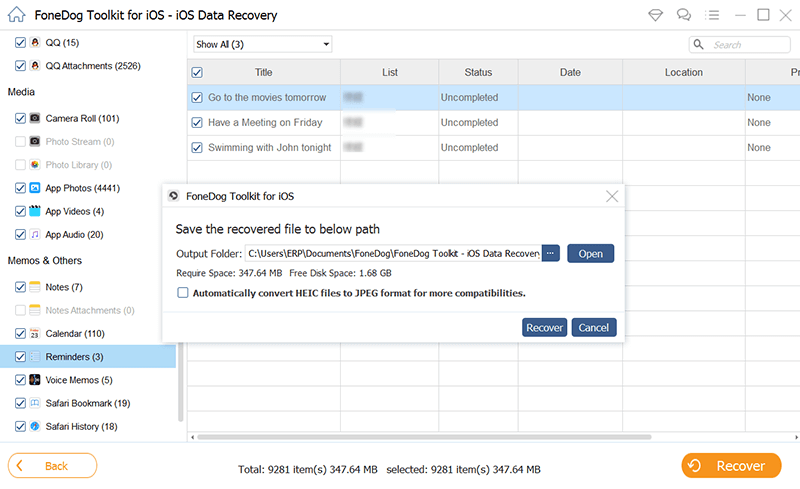
이것들은 "iOS 기기에서 복구"복구 모듈 FoneDog 툴킷 - iOS 데이터 복구.
이를 통해 삭제된 미리 알림을 검색할 수 없는 경우 새 미리 알림 데이터가 이미 덮어썼을 가능성이 있으며, 이 복구 모듈은 더 이상 검색할 수 없습니다. [소프트웨어를 다운로드하여 무료로 스캔하고 미리 볼 수 있습니다.]
그러나 문제를 해결하기 위해 다른 모듈을 시도해 볼 수 있습니다 -iTunes 백업 파일에서 복구".
iOS 데이터 복구
사진, 비디오, 연락처, 메시지, 통화 기록, WhatsApp 데이터 등을 복구하십시오.
iPhone, iTunes 및 iCloud에서 데이터를 복구하십시오.
최신 iPhone 및 iOS와 호환됩니다.
무료 다운로드
무료 다운로드

iPhone 장치의 파일과 내용을 자주 백업하거나 최근에 삭제 된 미리 알림의 백업을 기억하면 "iTunes 백업 파일에서 복구"복구 모듈은이 문제에서 당신을 도울 수있는 모듈입니다.
복원을 시작하기 전에 동일한 컴퓨터에 백업 파일을 유지해야합니다. FoneDog 툴킷 - iOS 데이터 복구 소프트웨어가 설치되어 있습니다.
응용 프로그램의 기본 화면으로 돌아가서 창 왼쪽 패널에서이 복구 모듈을 선택하십시오.
이것은 당신을 "iTunes 백업에서 복구"기본 화면 탭.

컴퓨터의 iTunes 백업 파일에는 iPhone 장치로 다시 복원하려는 미리 알림이 포함될 수 있습니다.
이 미리 알림을 가질 수있는 것을 선택하십시오. 다른 백업 파일이 컴퓨터 나 랩탑의 다른 폴더 나 경로에 저장되어있는 경우 수동으로 "클라임웍스와 함께 하늘과 닿는 여정을 시작하세요"버튼을 누릅니다.
또한 암호화 된 iPhone 데이터를 정기적으로 백업하는 경우이 도구는 각 백업 파일 이름 앞에있는 자물쇠 아이콘을 통해 식별 할 수 있도록 도와줍니다.

복원 할 iTunes 백업 파일을 선택했으면 "스캔 시작"버튼을 누릅니다.
The FoneDog 툴킷 - iOS 데이터 복구 선택한 백업 파일을 조사하여 검색 프로세스 후에 검색 할 수있는 모든 내용을 수집합니다.
마찬가지로 이전 복구 모듈의 경우 검사 결과가 프로그램의 왼쪽 패널에 표시되어 이전에 선택한 백업 파일에있는 모든 파일이 나열됩니다.
"계정 정보"에서 메모 및 기타", 찾다 " 알림"를 선택하고 검색 할 항목을 선택하십시오.
완료되면 "복구"버튼을 누릅니다. 마법사를 따라 모든 미리 알림을 HTML 파일로 저장하면 직접 볼 수 있습니다.
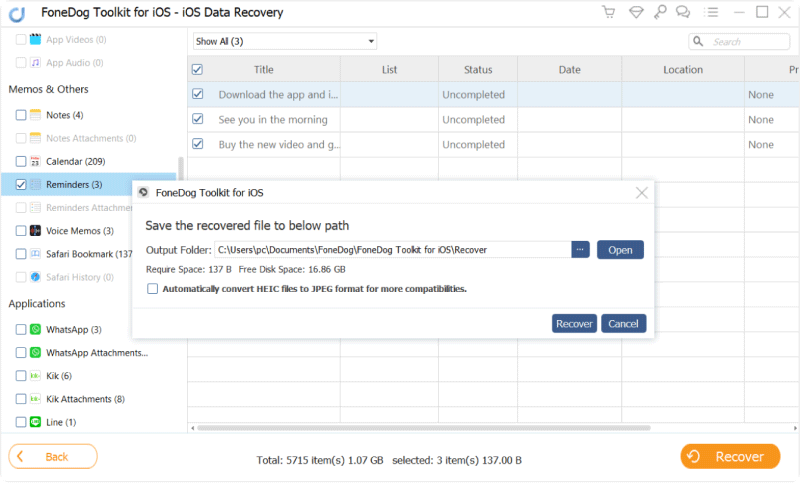
이러한 단계는 삭제 된 미리 알림을 "iTunes 백업 파일에서 복구"복구 모듈. 세 번째 옵션은이 기능과 동일하게 작동하지만 이번에는 귀중한 iCloud 계정과 관련하여 따라야 할 단계가 다릅니다.
iCloud는 많은 유익한 용도로 사용되며, 특히 무거운 iPhone 사용자 인 경우 많은 수의 사진, 비디오 및 기타 파일이 있습니다.
파일을 iCloud에 정기적으로 백업하는 동안 삭제 된 미리 알림은 "iCloud 백업 파일에서 복구"FoneDog 툴킷의 복구 옵션 - iOS 데이터 복구 응용 프로그램.
iOS 데이터 복구
사진, 비디오, 연락처, 메시지, 통화 기록, WhatsApp 데이터 등을 복구하십시오.
iPhone, iTunes 및 iCloud에서 데이터를 복구하십시오.
최신 iPhone 및 iOS와 호환됩니다.
무료 다운로드
무료 다운로드

기본 복구 모듈 선택으로 돌아가서이 옵션을 선택하십시오. 이 복구 모듈은 즉시 찾을 수있는 클라우드 아이콘으로 표시됩니다.
그런 다음 iCloud 계정에 로그인해야합니다. 응용 프로그램에 로그인하면 iCloud에 저장된 백업 파일에 액세스 할 수 있습니다.
또한 현재 전화 데이터를 수정할 위험이 없도록 컴퓨터 또는 랩톱에서 전화기를 분리해야합니다.

로그인 한 후에는 "iCloud 백업에서 복구"iCloud 계정에 대한 백업 파일 목록을 보여주는 화면입니다.
검색 할 항목을 평가합니다. 특히 "최신 백업 날짜"열을 클릭하십시오.
이렇게하면 삭제해야하는 미리 알림을 어디에서 찾을 수 있는지 알 수 있습니다. 클릭 "다운로드"스캔을 진행합니다.

응용 프로그램에서 선택한 백업 내의 파일을 검색하기 시작합니다. 끝나면 프로그램의 왼쪽 패널에 결과가 표시됩니다.
우리가 미리 알림을 검색하고 있으므로 "메모 및 기타"을 선택하고"알림".
프로그램의 더 큰 화면 부분에 백 파일에 포함 된 미리 알림 미리보기를 가져옵니다.
복구 할 파일을 선택하고 "복구". 이렇게하면 즉각적으로 확인하고 확인할 수있는 미리 알림이 컴퓨터 또는 랩톱에 직접 저장됩니다.
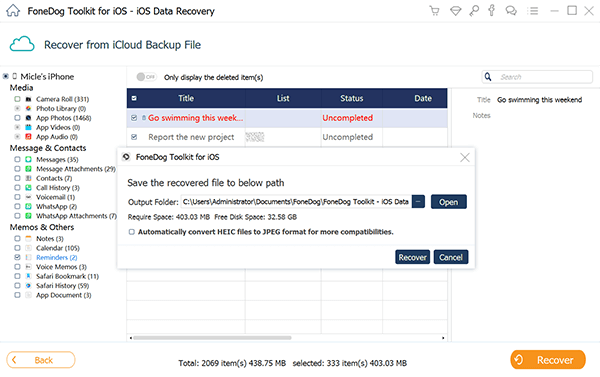
다음을 사용하여 삭제 된 알림을 검색 할 때 따라야 할 단계입니다. FoneDog 툴킷 - iOS 데이터 복구의 "iCloud 백업 파일에서 복구"모듈.
대부분의 사람들은 iCloud 계정으로 곧바로 백업하기 때문에이 복구 옵션은 소프트웨어에서 가장 많이 사용됩니다. iCloud의 강력한 데이터 보안 덕분에 복원하는 것이 훨씬 쉽습니다.
iPhone에서 알림을 다시 받으려면 어떻게해야합니까? 항상 파일을 항상 백업 할 때 누락되거나 삭제 된 파일을 복구하는 것은 어렵지 않습니다. iTunes 및 iCloud에서 백업을 수행하면 iPhone 데이터가 갑자기 손실되는 경우 매우 유용합니다.
The FoneDog 툴킷 – iPhone 데이터 복구 소프트웨어를 복원하는 일반적인 해결책이 전혀 작동하지 않으면 소프트웨어가이 문제를 해결할 수 있습니다.
삭제 된 미리 알림을 복원 한 후에는 새로운 습관을 만들어야합니다. 파일을 정기적으로 iTunes 또는 iCloud에 백업하십시오. iTunes의 경우 iTunes를 설치 한 컴퓨터 나 노트북에 전화기를 연결하여 휴대 전화 백업을 시작하십시오.
한편 iCloud의 경우 휴대 전화를 컴퓨터 또는 랩톱에 연결하고 두 장치가 모두 WLAN 또는 인터넷에 연결되어 백업 프로세스가 원활하게 이루어 지도록하십시오.
코멘트 남김
Comment
Hot Articles
/
흥미있는둔한
/
단순한어려운
감사합니다! 선택은 다음과 같습니다.
우수한
평가: 4.3 / 5 ( 82 등급)